Windows8.1下载程序失败提示签名无效如何解决?
摘要:1、首先,在Win8.1系统中打开自带的IE浏览器,之后,在打开的IE浏览器的窗口上方依次点击工具-Internet选项。2、这样就可以打开...
1、首先,在Win8.1系统中打开自带的IE浏览器,之后,在打开的IE浏览器的窗口上方依次点击工具-Internet选项。
2、这样就可以打开IE浏览器的Internet选项窗口了,在弹出来的窗口中,将界面切换到高级这一栏中,然后在下面的设置窗口中找到检查所下载程序的前面这一项,然后将该项的勾选去掉,完成设置之后,点击窗口下方的确定按钮保存设置。
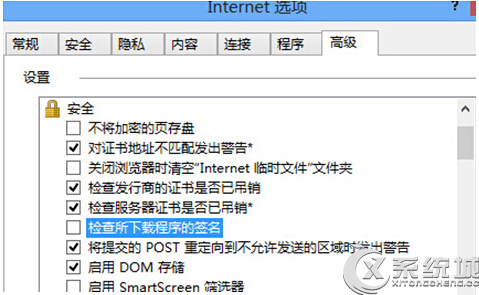
【Windows8.1下载程序失败提示签名无效如何解决?】相关文章:
★ 安装Windows 8.1过程中出现的各种问题怎么解决?
★ Windows8系统中有些Modern游戏存档不了如何解决
★ Win8笔记本无线或有线网络连接时提示“网络受限”怎么办
★ Win8.1升级Win10系统出现更新错误80240016如何解决
★ Windows8网络配置出错导致不能上网如何重新启用以太网
★ Windows8.1系统下IE11无法输入网银密码 解决方案
上一篇:
Win8应用商店被误清理了怎么找回?
下一篇:
Win8.1下部分程序无法运行怎么办?
